
Главная страница Случайная лекция

Мы поможем в написании ваших работ!
Порталы:
БиологияВойнаГеографияИнформатикаИскусствоИсторияКультураЛингвистикаМатематикаМедицинаОхрана трудаПолитикаПравоПсихологияРелигияТехникаФизикаФилософияЭкономика

Мы поможем в написании ваших работ!
ШАГ 15 – Редактирование шаблона отчета
Перейти к просмотру и редактированию шаблона отчета можно при помощи кнопки «  ».
».
Шаблон отчета, сформированный в формате MS Word, с расставленными привязками, будет содержать на первой странице титульный лист с названием отчета. На второй странице последовательно будут расставлены привязки.
Можно отключить создание титульного листа при генерации.
Информация о том, как отключить создание титульного листа при генерации, приведена в п. 3.1.
Используя средства MS Word, можно внести следующие изменения в шаблон отчета: разместить описание привязки «Процесс» и саму привязку в одной строке (Рис.266), удалить описание привязки «Диаграмма», убрать границы таблицы, созданной для вывода диаграммы, растянуть таблицу для диаграммы на всю страницу, выставить выравнивание абзаца «По центру» внутри таблицы с диаграммой.
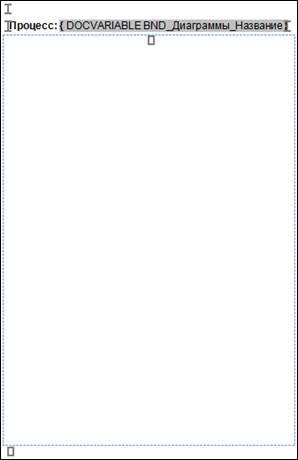
Рис.266. Привязки отчета, расставленные в шаблоне после генерации
После внесения изменений в шаблон отчета, окно MS Word можно закрыть. Если изменения были внесены, при закрытии редактор MS Word выдаст сообщение, изображенное на Рис.267.

Рис.267. Сохранение шаблона
Для сохранения внесенных изменений необходимо нажать кнопку «Да». Сохранить изменения в шаблоне также можно по кнопке  «Сохранить» в окне MS Word до закрытия окна с шаблоном.
«Сохранить» в окне MS Word до закрытия окна с шаблоном.
| <== предыдущая страница | | | следующая страница ==> |
| ШАГ 14 – Генерация шаблона отчета | | | ШАГ 16 – Закрытие Мастера отчета |
Дата добавления: 2015-07-26; просмотров: 169; Нарушение авторских прав

Мы поможем в написании ваших работ!